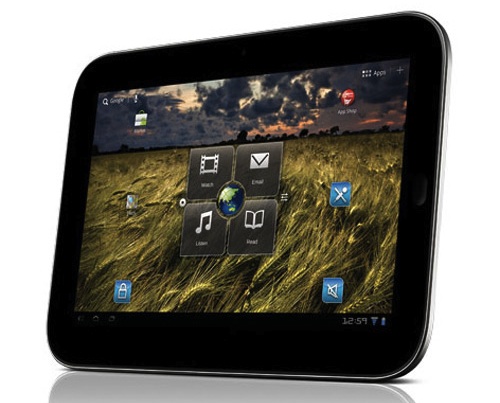Los pasos necesarios para rootear Android en la Lenovo Ideapad K1 pueden parecer complicados pero son sencillos si sigues paso a paso la guía que aquí te dejamos.
Antes de comenzar debemos suponer que tienes acceso al sistema operativo Android, en caso contrario quizá quieras desbloquear Android antes de este proceso. También esperamos que hayas hecho un respaldo de tus archivos. En caso contrario te recomendamos que uses Titanium Backup, una herramienta de respaldo que te ahorrará mucho tiempo.
Pasos previos para rootear Android en la Lenovo Ideapad K1
Para comenzar con este proceso vamos a instalar el controlador oficial de la Lenovo Ideapad K1, también descargaremos los archivos necesarios para el rooteo, para eso sigue estos pasos:
- Descarga el archivo de rooteo y extráelo en el escritorio para mayor comodidad
- Descarga el controlador del dispositivo y extráelo, después apaga la tableta y continúa
- En la tableta presiona los dos botones de volumen junto al botón de apagado, si lo haces bien la pantalla encenderá y permanecerá en negro y los LEDS del botón de inicio se iluminarán
- Conecta tu tableta a la PC y ve a Mi PC > clic derecho > Propiedades > administrador de dispositivos, busca el área de otros dispositivos y presiona “Actualizar software del controlador”, después busca y selecciona el archivo usbpcdriver de la carpeta del controlador, espera a que el proceso termine
Rootear Android en la Lenovo Ideapad K1
Ahora pasamos al proceso de rooteo, para eso debes hacer los pasos anteriores sin fallos, si lo has tenido no prosigas y contáctanos, en otro caso sigue estos pasos:
- Abre la carpeta de rooteo y localiza el archivo K1Flash.bat, con dos clics ejecuta el programa
- Sigue las indicaciones de conexión del dispositivo que te marca la ventana emergente y espera a que el proceso termine
- Si ha ido todo bien veras en tu menú la aplicación de súperusuario, en ese caso reinicia tu tableta y ya estará lista para ser usada con permisos root.
Si no has logrado llevar a cabo el método de rootear Android en la Lenovo Ideapad K1 contáctanos en el área de comentarios o en Facebook para resolver tus problemas.